Posiadając moduł Urlopy i Delegacje możesz:
- zarządzać Okazjonalną Pracą Zdalną jeśli obowiązuje ona w Twojej firmie (art 67 Kodeksu Pracy)
- zarządzać pracą zdalną różnych grup pracowników jeśli Twoja firma pracuje w systemie hybrydowym
- prowadzić kalendarz pracy zdalnej, który pokazuje, którzy pracownicy kiedy pracują zdalnie,
- zarządzać zmianą miejsca wykonywania pracy zdalnej u pracownika pracującego w pełni zdalnie.
Okazjonalna Praca Zdalna
Kodeks Pracy wprowadził w 2023 roku pojęcie Okazjonalnej Pracy Zdalnej, która umożliwia pracownikowi zgłoszenie wniosku o pracę zdalną w wymiarze 24 dni rocznie.
Tu znajdziesz opis tego, jak skonfigurować wnioski o Okazjonalną Pracę Zdalną w tomHRM.
Praca hybrydowa – konfiguracja wniosków o pracę zdalną
Jeśli w Twojej firmie pracuje się w trybie hybrydowym i chcesz, by pracownicy zgłaszali każdorozowo pracę z domu – np. dla celów ewidencji lub by praca z domu była widoczna w kalendarzu nieobecności, skonfiguruj odpowiedni typ wniosku.
- Przejdź do zakładki
- Aby obsłużyć zgłaszanie dni pracy zdalnej w pracy hybrydowej stwórz odpowiedni typ wniosku (np. Zmiana świadczenia pracy zdalnej”
- Ustaw parametry “Ryczałt”=TAK oraz “Wymiar=Nielimitowany” (chyba, że regulamin pracy przewiduje inaczej)
- Ustaw pozostałe parametry parametry zgodnie z założeniami biznesowymi Twojej firmy.
- Zdecyduj o ścieżce akceptacji (możesz też ustawić autoakceptację tego typu wniosków).
Piotrek pracuje każdego tygodnia zdalnie w poniedziałki. Aby jego praca zdalna była widoczna w kalendarzu i odnotowana w systemie musi zgłosić wniosek o pracę zdalną za każdy poniedziałek z osobna.
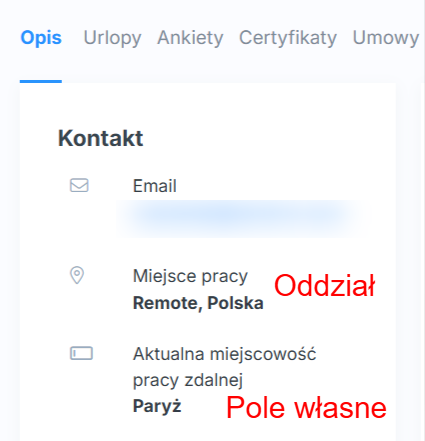
Zmiana miejsca wykonywania pracy zdalnej
Zgodnie z Kodeksem Pracy pracownik wykonuje pracę zdalną w określonym miejscu. Jeśli chce je zmienić, każdorazowo powinien uzgodnić to z pracodawcą.
Tego typu wnioski o zgodę pracodawcy na zmianę miejsca wykonywania pracy można skonfigurować za pomocą typu pracy zdalnej.
- Przejdź do zakładki
- Aby obsłużyć zmianę miejsca świadczenia pracy zdalnej stwórz odpowiedni typ wniosku (np. Zmiana świadczenia pracy zdalnej”
- Ustaw parametry “Ryczałt”=NIE oraz “Wymiar=Nielimitowany” (chyba, że regulamin pracy przewiduje inaczej)
- Jeśli chcesz by pracownik podawał adres wykonywania pracy zdalnej ustaw wymóg dodania notatki podczas składania wniosku. Warto podpowiedzieć pracownikowi, co powinien umieścić w notatce.
- Ustaw pozostałe parametry parametry zgodnie z założeniami biznesowymi Twojej firmy.
- Zdecyduj o ścieżce akceptacji (możesz też ustawić autoakceptację tego typu wniosków)
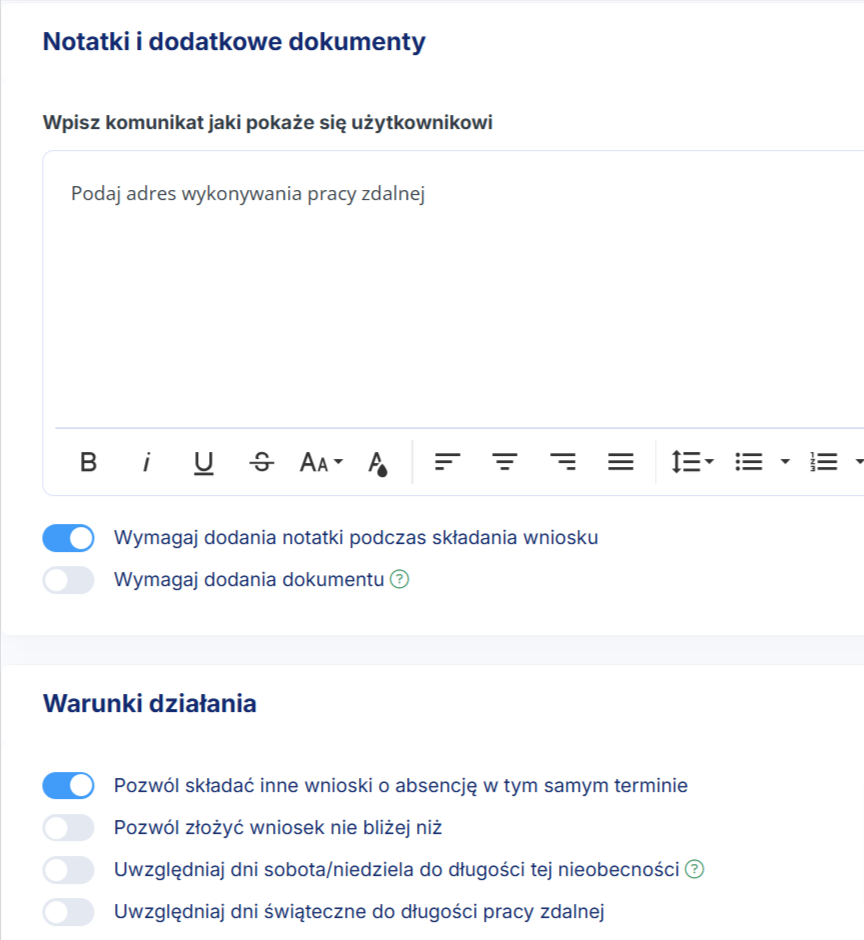
Widok kalendarza pracy zdalnej
Wszystkie wnioski zgłoszone w ramach grupy wniosków Praca Zdalna będą widoczne w Kalendarzu nieobecności. Sprawdź jak zobaczyć w kalendarzu, kto pracuje zdalnie.